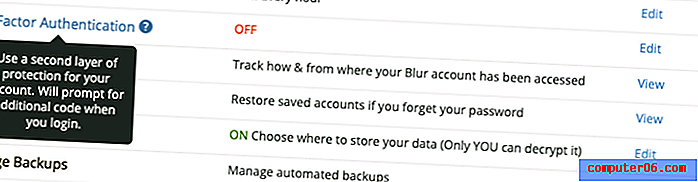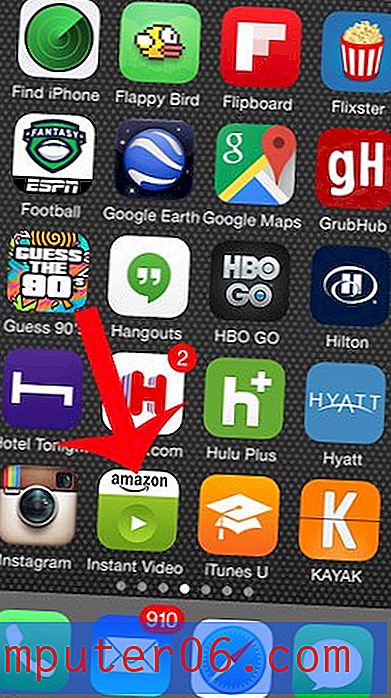Kopējiet šūnu formatēšanu no vienas šūnas uz citu programmā Excel 2010
Šūnu formatēšana, līdzīgi kā šajās šūnās izmantotās formulas, ir svarīgs elements, kā Excel 2010 izklājlapā tiek parādīti dati. Bet, ja šūnai ir veiktas daudzas formatēšanas izmaiņas, var būt grūti noteikt, kā tās visas manuāli replicēt. Tas jo īpaši attiecas uz izklājlapām, kuras izveidojusi cita persona, jo viņi, iespējams, ir izmantojuši formatēšanas opcijas, kuras jums ir grūti atrast.
Par laimi Excel 2010 ir iekļauts noderīgs rīks, kas ļaus nokopēt formatējumu no esošās šūnas un pēc tam ielīmēt šo formatējumu citā šūnā. Šis rīks tiek saukts par Format Painter, un mūsu ceļvedis zemāk parādīs, kā jūs to varat izmantot, lai kopētu šūnu formatējumu no vienas šūnas uz otru.
Pielietojiet vienas šūnas formatēšanu citai šūnai programmā Excel 2010
Šajā rakstā norādītajās darbībās Excel tiks izmantots rīks Format Painter. Šis rīks ļauj jums izvēlēties šūnu, kurā ir formatējums, kuru vēlaties izmantot citai šūnai.
1. darbība: atveriet izklājlapu Microsoft Excel 2010.
2. solis: noklikšķiniet uz šūnas, kurā atrodas formatējums, kuru vēlaties kopēt.

3. darbība: loga augšdaļā noklikšķiniet uz cilnes Sākums .
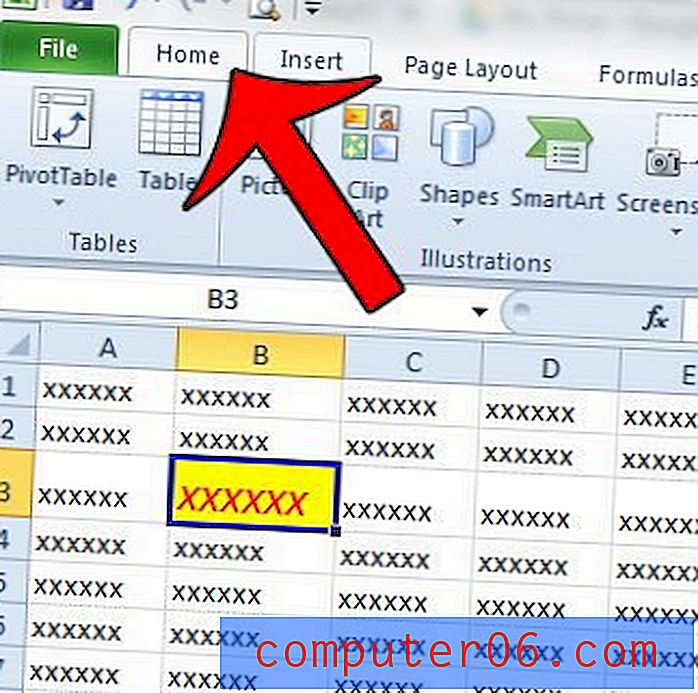
4. darbība. Noklikšķiniet uz pogas Formatēt gleznotāju sadaļā Starpliktuve navigācijas lentes kreisajā pusē.
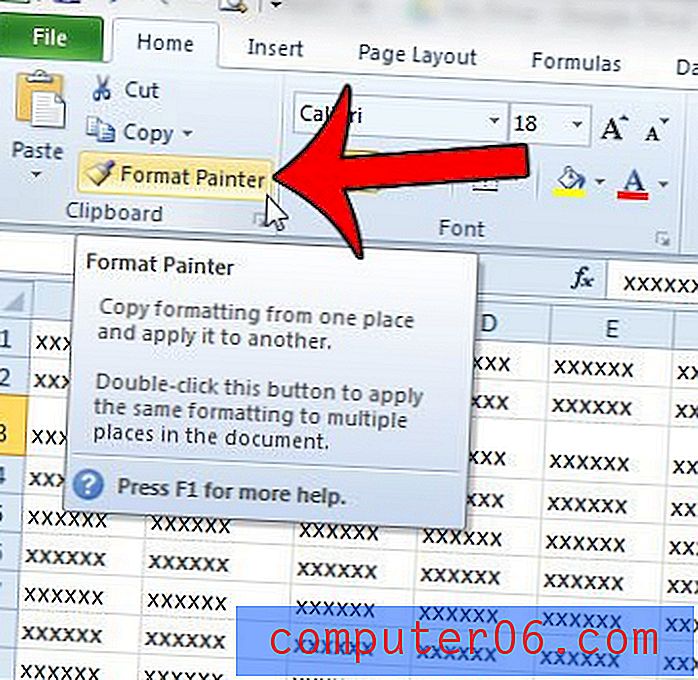
5. darbība: noklikšķiniet uz šūnas, kurai vēlaties izmantot tikko nokopēto formatējumu.
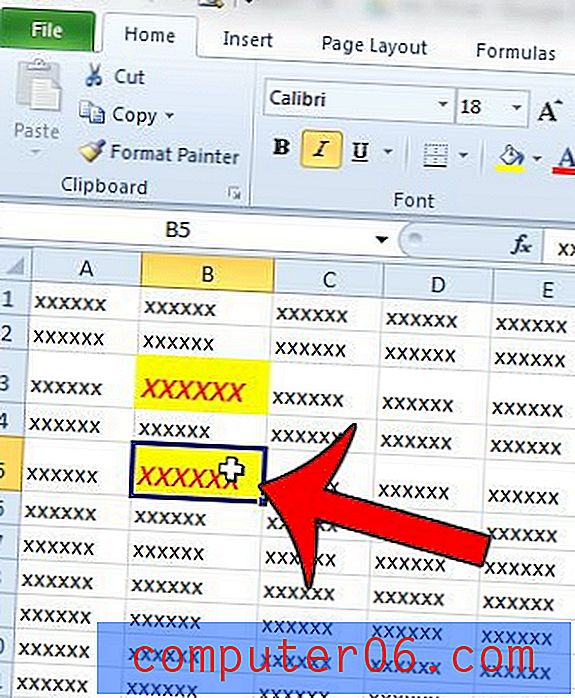
Ja vēlaties formatēt no vienas šūnas vairākām šūnām, tad 4. solī vienkārši veiciet dubultklikšķi uz pogas Formatēt gleznotāju, nevis noklikšķiniet uz tās vienreiz. Kad esat pabeidzis kopētā formatējuma piemērošanu šūnām, vēlreiz noklikšķiniet uz Format Painter pogas, lai izietu no Format Painter.
Vai izklājlapā ir daudz nevēlamu formatējumu, un būtu vieglāk to vienkārši noņemt? Šis ceļvedis parādīs, kā no Excel 2010 noņemt formatējumu no visas darblapas.